Los teléfonos Android vienen con muchas formas de protegerlo, y el Samsung Galaxy S20 y el Galaxy S20 + no son diferentes. Desde patrones de bloqueo básicos como PIN y Patrón hasta mecanismos sofisticados como Desbloqueo facial y Desbloqueo de huellas dactilares, Smart Lock, entre otros, obtienes muchas opciones para proteger tu teléfono.
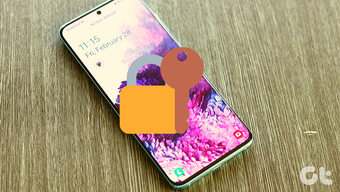
Smart Lock en el Samsung Galaxy S20 y S20 + facilita el proceso y le ahorra mucho tiempo para desbloquear su teléfono. Por ejemplo, si tiene sus auriculares inalámbricos Bluetooth configurados para Smart Lock, su teléfono permanecerá desbloqueado cuando el dispositivo esté cerca.
Por muy útil que sea esta función, no es una buena decisión mantenerla habilitada en todo momento, especialmente en su lugar de trabajo. Por lo tanto, si tiene la función Smart Lock habilitada para su teléfono, lo mejor sería ajustarla para evitar incidentes adversos. O puede optar por desactivarlo por completo.
Te mostramos cómo apagar y desactivar Smart Lock en tu Samsung S20 y Galaxy S20 +.
Contenido del Post
Cómo desactivar Smart Lock en Samsung S20 y S20 +
Paso 1: Abra Configuración y diríjase al módulo Bloquear pantalla. Aquí, toque Smart Lock y será recibido con tres opciones.
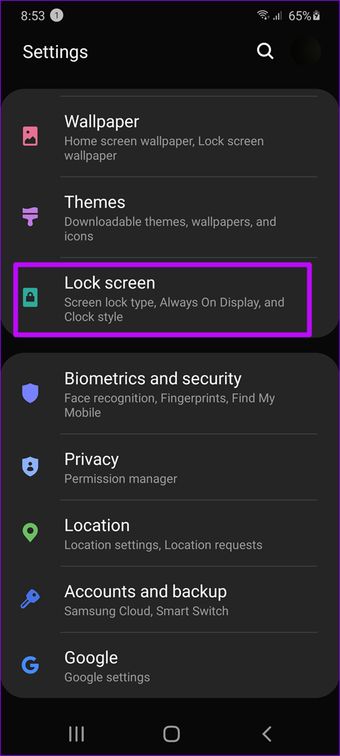
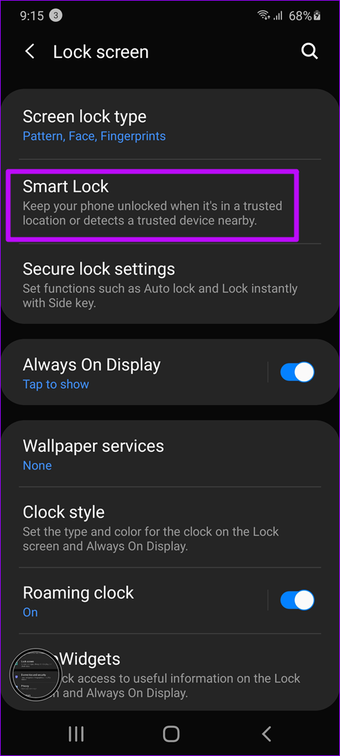
Paso 2: Ahora, todo lo que necesita hacer es tocar el que había seleccionado anteriormente, dibujar su patrón y apagar el interruptor.
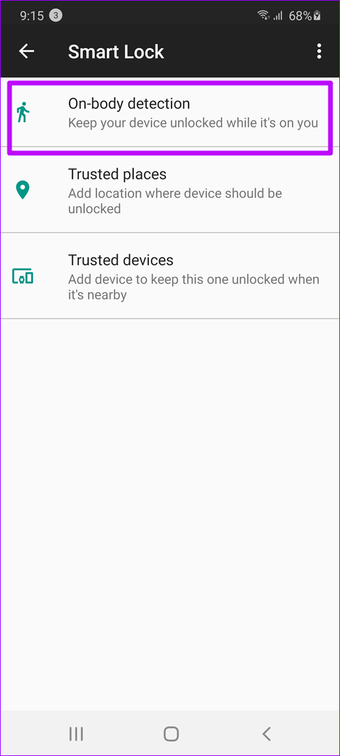
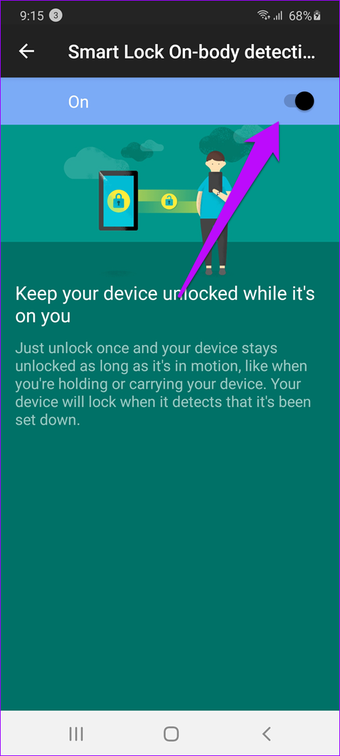
Sin embargo, esta opción tiene mucho potencial en mi opinión. Inicialmente, había usado la opción Dispositivo confiable para mantenerlo desbloqueado. Sin embargo, pronto me di cuenta de que este no era mi mejor movimiento porque tenía mis auriculares Bluetooth (un par de OnePlus Bullets Wireless 2 auriculares) alrededor de mi cuello en todo momento.
Y debido a eso, mi teléfono permaneció en gran parte desbloqueado durante todo el día. Y bueno, conoces las consecuencias.
Desactivé este modo en particular y, en cambio, habilité el modo Lugares de confianza.
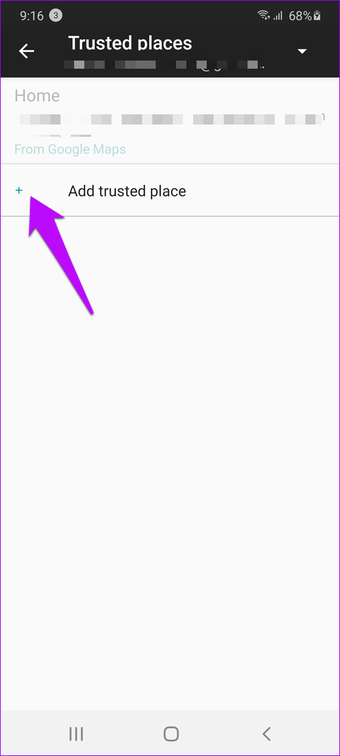
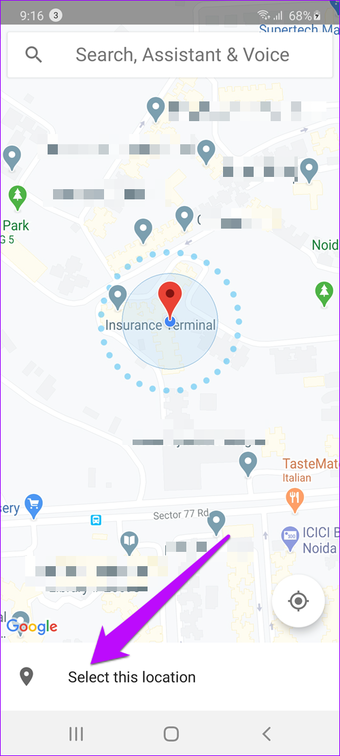
Aquí, podría seleccionar solo la dirección de mi casa como uno de mis lugares de confianza para que mi teléfono permanezca desbloqueado cuando esté en casa. Y lo mejor es que si tienes configurada tu dirección de casa en Google Maps, no tienes que buscar la misma.
Una vez hecho esto, todo lo que necesita hacer es bloquear su teléfono para probarlo. Sí, puedes agradecerme más tarde.
Desactivar Smart Lock temporalmente
Aparte de lo anterior, si desea desactivar Smart Lock temporalmente, también es posible.
Paso 1: Para hacerlo, abra Configuración> Pantalla de bloqueo> Configuración de bloqueo seguro e ingrese su patrón. Una vez hecho esto, habilite la opción de Mostrar opción de bloqueo.
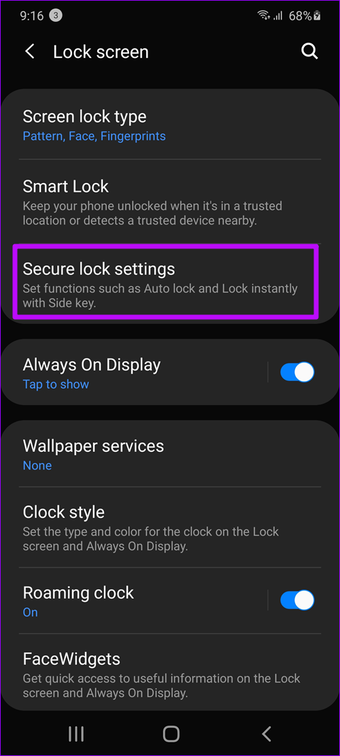
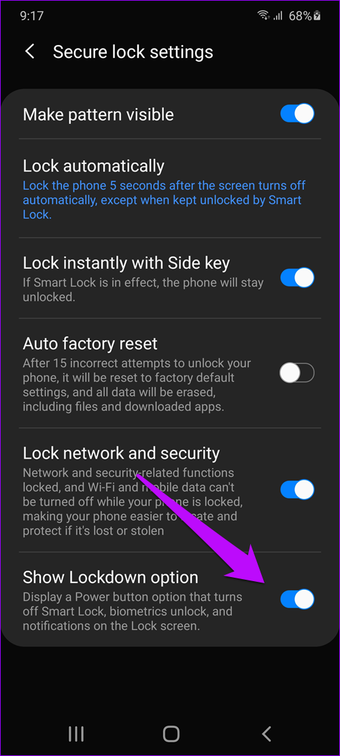
Paso 2: Ahora, abra el menú de Configuración rápida de su Galaxy S20, toque el pequeño botón de Encendido como se muestra en la captura de pantalla a continuación y toque el icono de Bloqueo.
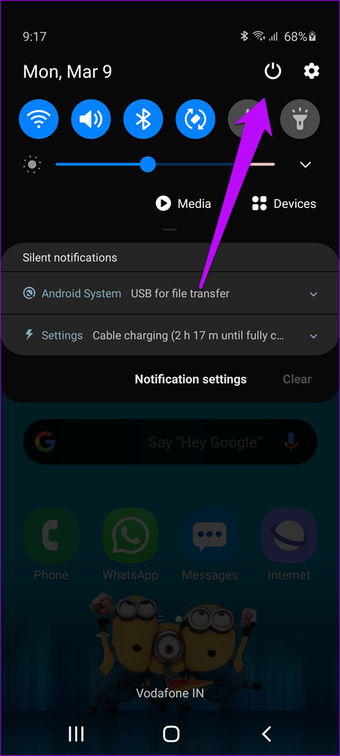
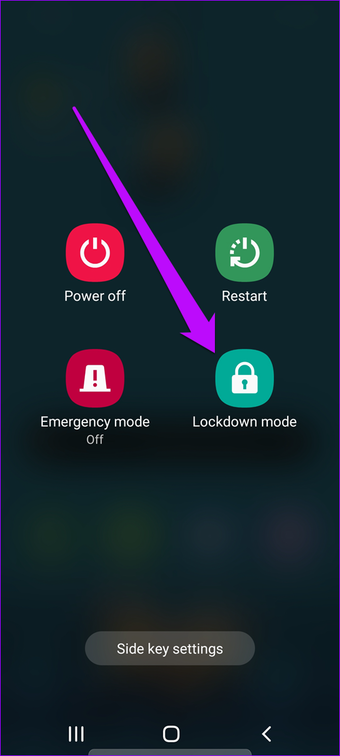
Eso apagará Smart Lock, opciones de desbloqueo biométrico como Fingerprint y Face Unlock. Además, ni siquiera mostrará notificaciones en la pantalla de bloqueo cuando esté en acción.
En su lugar, será recibido con el patrón de desbloqueo regular.
Una vez que agregue el patrón, todo volverá a la normalidad. ¿Guay, verdad?
Ajustar el método de desbloqueo de la pantalla de bloqueo
Antes mencionado, los teléfonos Galaxy S20 incluyen varios mecanismos de bloqueo ingeniosos, y entre ellos, el Desbloqueo facial es quizás el más rápido.
Sin embargo, el teléfono se desbloquea solo en las condiciones más favorables. La luz tiene que ser perfecta y no debes llevar gafas de sol, bigotes falsos, etc.
Y seguramente todos estos se interponen en el camino. Afortunadamente, existen algunos métodos integrados a través de los cuales puede eliminar estas limitaciones.
Configurar un estilo alternativo
Como su nombre lo indica, puede configurar un aspecto alternativo. Para que la próxima vez que use sus lentes de sol, su teléfono no muestre un «¿Te conozco?» truco.
Para hacerlo, vaya a Configuración> Biometría y seguridad, y toque Reconocimiento facial.
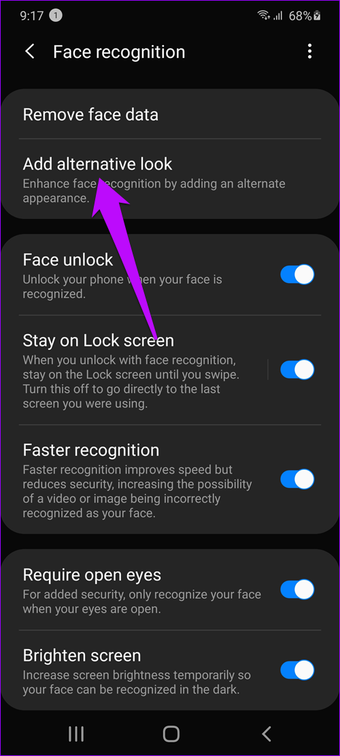
A continuación, confirme el patrón y toque la segunda opción para configurar un aspecto alternativo. Eso es. Bastante simple, ¿eh?
Iluminar la pantalla
Otra limitación del Desbloqueo facial es desbloquearlo en la oscuridad. Y créame, si no hay suficiente luz, puede resultar bastante molesto. El círculo alrededor de la cámara sigue y sigue hasta que dice «No se puede reconocer».
Para evitar esta situación, active la opción Brillo de pantalla. Lo encontrará hacia el final del menú de reconocimiento facial.
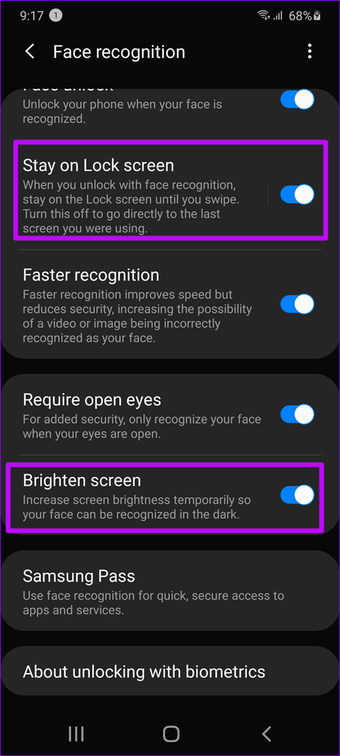
Al mismo tiempo, también puede habilitar la opción ‘Permanecer en la pantalla de bloqueo’. Cuando se activa, permanecerá en la pantalla de bloqueo (que se ha desbloqueado), en lugar de aterrizar directamente en la última aplicación abierta.
Bloqueo inteligente
Con tantas opciones de personalización y optimización sobre la mesa, asegúrese de elegir una que se adapte a sus preferencias. En mi caso, necesitaba algo que no solo fuera confiable sino que también fuera rápido y rápido. Y la combinación de Desbloqueo inteligente y biometría mejorada hizo el truco.
Solo asegúrese de tener un método de respaldo confiable, como Lockdown, en su lugar.